Ha azt szeretné, hogy többen csatlakozzanak, és aktívak legyenek a Microsoft Teams ingyenes közösségében, hozzáadhat egy közösségi webhelyet. Így bemutathatja a közösség értékeit, tevékenységeit és céljait. A közösségi hivatkozás segítségével az új és jelenlegi tagok mindent megtudhatnak a közösségről és arról, hogy miről szól. Ez nagyon könnyű csinálni is!
Megjegyzés: A közösségi webhely hivatkozásának hozzáadása csak Android- és iOS-felhasználók számára érhető el.
Közösségi webhely hivatkozásának hozzáadásához, szerkesztéséhez vagy kezeléséhez a közösség tulajdonosának kell lennie.
A közösségi webhelyek hivatkozásának különböző felhasználási módjai
Amikor hozzáad egy közösségi webhely hivatkozását, az előlapon és középpontban jelenik meg a közösséghez való csatlakozás képernyőjén. A közösség irányítópultján vagy beállításaiban is megjelenik. Így a közösség tagjai könnyen megtalálhatják. Íme néhány különböző módszer a közösségi webhelyek hivatkozásának hozzáadására, amelyekkel megerősítheti a közösséget.
-
Bátorítsa az összetartozást és erősítse a védjegyezést: Adjon meg egy közösségi webhelyre mutató hivatkozást egy webhelyhez, ahol a tagok többet tudhatnak meg a közösségről és értékeiről. Ez javítja a közösség online működését. Összefogja a közösség online erőforrásait és élményeit. Ez megkönnyíti a közösségen belüli személyek számára, hogy megtalálják és használják ezeket az erőforrásokat.
-
Közösségi élmény fokozása: Közösségi webhely hivatkozásának beállítása egy webhelyhez, ahol a tagok információkat kaphatnak a közösség küldetéséről, projektjeiről és hatásáról. A közösség jobban látható az interneten, és összehozza az erőforrásait. Így a tagok könnyen tájékozottak maradhatnak, és részt vehetnek a tevékenységekben.
Közösségi webhely hivatkozásának hozzáadása
A közösségi webhelyek hivatkozását többféleképpen is hozzáadhatja a saját közösségéhez. Amikor egy közösségtulajdonos létrehoz egy közösségi webhelyre mutató hivatkozást, azt a közösség összes tagja láthatja.
Közösségi webhely hivatkozásának hozzáadása a beállítások használatával
-
A Teamsben koppintson a Kezdőlap elemre a képernyő bal alsó sarkában.
-
Nyissa meg azt a közösséget, amelyhez webhelyet szeretne hozzáadni, majd koppintson a közösség nevére.
-
Koppintson a Webhely hozzáadása elemre, és adja meg annak a webhelynek a részleteit, amelyet fel szeretne venni a közösségbe.
-
Webhely címe: Adjon címet a webhelynek.
-
URL-cím: Adja hozzá a közösségben megjeleníteni kívánt webhelyet. Hozzáadhat például egy weboldalt, Facebook, YouTube-ot és Instagram-hivatkozást.
Tipp: Adja meg a webhely címét a közösségi webhely hivatkozásának testreszabásához. Például a webhely URL-címének használata helyett az "Insta oldal" szöveget is megírhatja. A világos cím segít az embereknek megérteni, hogy miről szól a webhely.
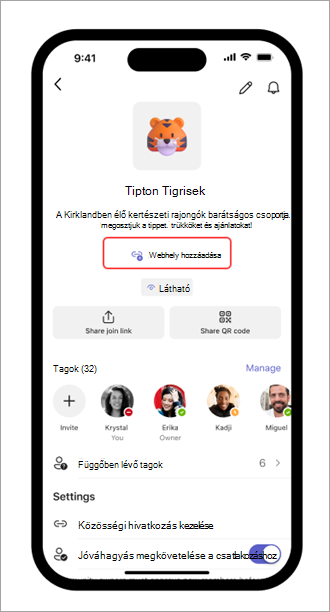
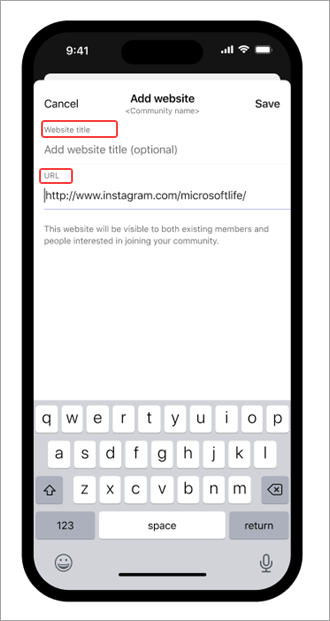
-
-
Koppintson a Mentés parancsra.
Közösségi webhely hivatkozásának hozzáadása a Szerkesztés funkcióval
-
A Teamsben koppintson a Kezdőlap elemre a képernyő bal alsó sarkában.
-
Nyissa meg a webhelyet hozzáadni kívánt közösséget.
-
Koppintson a képernyő jobb felső sarkában található ceruzára > Webhely elemre.
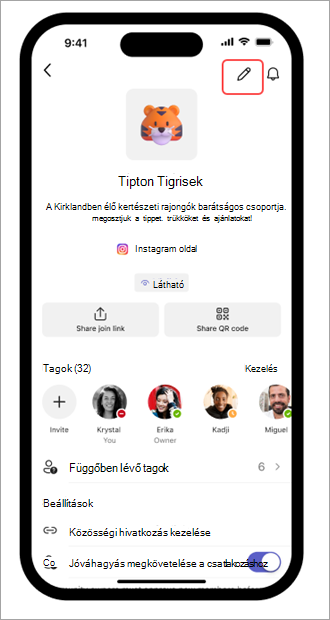
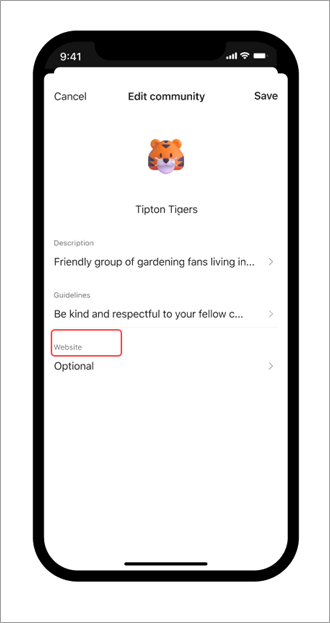
-
Adja meg a közösséghez hozzáadni kívánt webhely adatait.
-
Webhely címe: Adjon címet a webhelynek.
-
URL-cím: Adja hozzá a közösségben megjeleníteni kívánt webhelyet. Hozzáadhat például egy weboldalt, Facebook, YouTube-ot és Instagram-hivatkozást.
Tipp: Adja meg a webhely címét a közösségi webhely hivatkozásának testreszabásához. Például a webhely URL-címének használata helyett az "Insta oldal" szöveget is megírhatja. A világos cím segít az embereknek megérteni, hogy miről szól a webhely.
-
-
Koppintson a Kész gombra.
-
Koppintson a Mentés parancsra.
Közösségi webhely hivatkozásának szerkesztése
A közösségi webhely hivatkozásának szerkesztéséhez a közösség tulajdonosának kell lennie.
-
A Teamsben koppintson a Kezdőlap elemre a képernyő bal alsó sarkában.
-
Nyissa meg a szerkeszteni kívánt közösséget, majd koppintson a közösség nevére.
-
Koppintson a közösségi webhely hivatkozására > Webhely szerkesztése elemre.
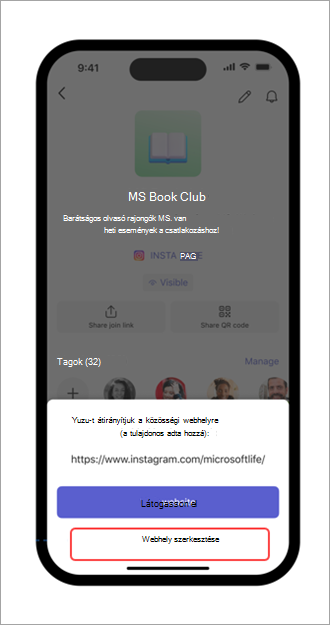
-
Adja meg a részleteket.
-
Webhely címe: Módosítsa a webhely címét.
-
URL-cím: Szerkessze a közösségben megjeleníteni kívánt webhelyet.
-
-
Koppintson a Mentés parancsra.
Közösségi webhely kezelése hivatkozás
A közösségi webhely hivatkozásának teljes eltávolításához a közösség tulajdonosának kell lennie.
-
A Teamsben koppintson a Kezdőlap elemre a képernyő bal alsó sarkában.
-
Nyissa meg az eltávolítani kívánt közösséget, majd koppintson a közösség nevére.
-
Koppintson a közösségi webhely hivatkozására > Webhely eltávolítása elemre. Ezt követően a Webhely eltávolítása elemre koppintva törölje a hivatkozást a közösségből, vagy a Mégse gombra koppintva lépjen ki módosítások elküldése nélkül.
Kapcsolatfelvétel
További segítségért forduljon az ügyfélszolgálathoz, vagy tegye fel kérdését a Microsoft Teams közösségében.










